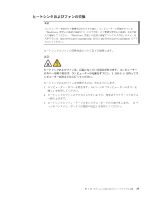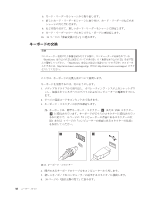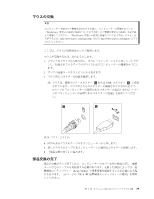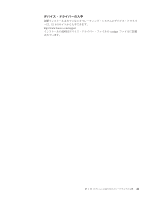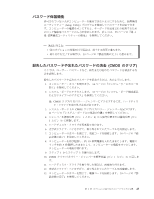Lenovo ThinkCentre M58 (Japanese) User guide - Page 46
キーボードの交換
 |
View all Lenovo ThinkCentre M58 manuals
Add to My Manuals
Save this manual to your list of manuals |
Page 46 highlights
6 7 8 9 10. 39 ThinkCentre ThinkCentre http://www.lenovo.com/support/jp ·ͨ http://www.lenovo.com/support 1 2 3 1 ·ͨ USB ίωΫλʔ 2 8 7 ਤ 28 4 5 6. 39 38
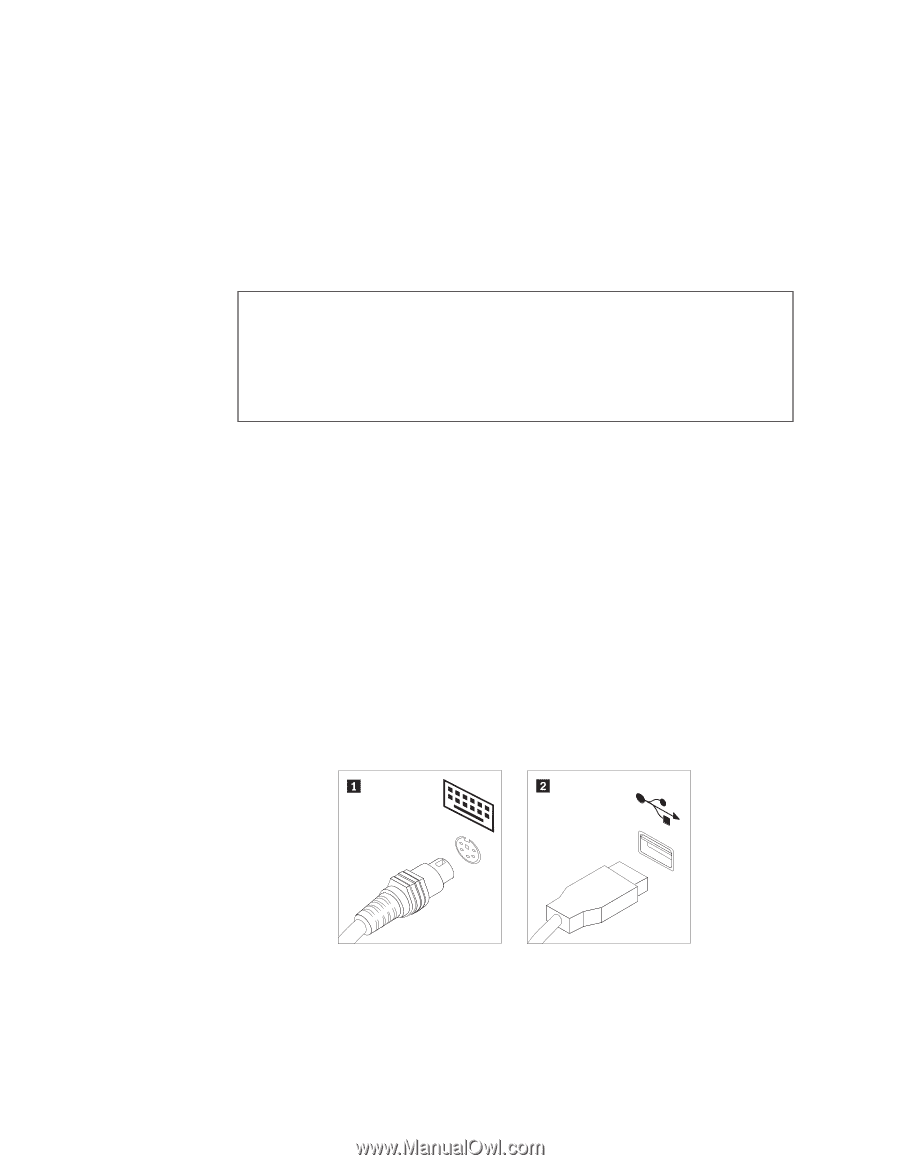
6.
カード・リーダーをシャーシから取り出します。
7.
新しいカード・リーダーをシャーシに取り付け、カード・リーダーのねじ穴を
シャーシの穴に合わせます。
8.
ねじを取り付けて、新しいカード・リーダーをシャーシに固定します。
9.
カード・リーダーのケーブルをシステム・ボードに再接続します。
10.
39
ページの『部品交換の完了』に進みます。
キーボードの交換
重要
コンピューターを開けたり修復を試みたりする前に、コンピューターに同梱されている
「
ThinkCentre
安全上の注意と保証についての手引き
」の『重要な安全上の注意』を必ず読
んで理解してください。「
ThinkCentre
安全上の注意と保証についての手引き
」のコピーを
入手するには、
または
にアク
セスしてください。
ここでは、キーボードの交換方法について説明します。
キーボードを交換するには、次のようにします。
1.
メディアをドライブから取り出し、オペレーティング・システムをシャットダウ
ンし、接続されているすべてのデバイスおよびコンピューターの電源をオフにし
ます。
2.
すべての電源コードをコンセントから抜きます。
3.
キーボード・コネクターの位置を確認します。
注
:
キーボードは、標準キーボード・コネクター
±1²
または
USB
コネクター
±2²
に接続されています。キーボードがどちらのコネクターに接続されてい
るかに応じて、
8
ページの『コンピューターの背面にあるコネクターの位
置』または
7
ページの『コンピューターの前面にあるコネクターの位置』
を参照してください。
4.
障害のあるキーボードのケーブルをコンピューターから外します。
5.
新しいキーボードをコンピューターの該当するコネクターに接続します。
6.
39
ページの『部品交換の完了』に進みます。
図
28.
キーボード・コネクター
38
ユーザー・ガイド